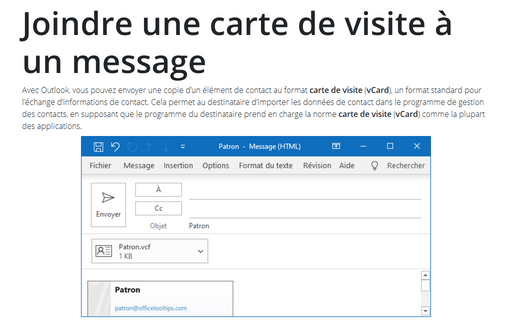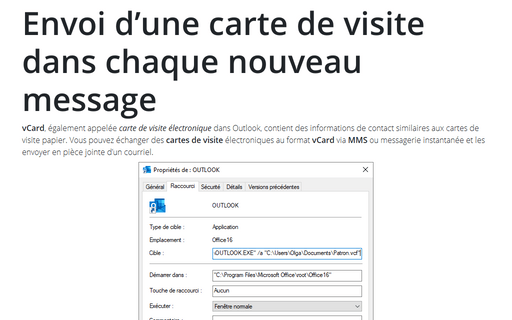Joindre une carte de visite à un message
Outlook
2016
Avec Outlook, vous pouvez envoyer une copie d’un élément de contact au format carte de visite (vCard), un format standard pour l’échange d’informations de contact. Cela permet au destinataire d’importer les données de contact dans le programme de gestion des contacts, en supposant que le programme du destinataire prend en charge la norme carte de visite (vCard) comme la plupart des applications.
Pour partager vos informations de contact avec d’autres personnes à l’aide d’une carte de visite (vCard), procédez comme suit :
1. Dans Outlook, ouvrez le dossier Contacts et sélectionnez l’élément de contact que vous souhaitez envoyer :
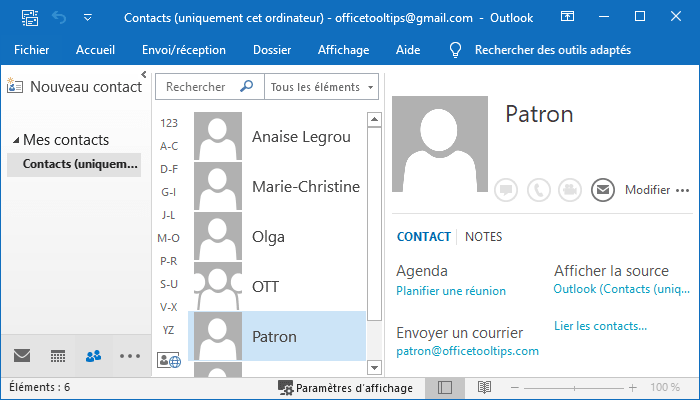
2. Effectuez l’une des opérations suivantes :
- Sous l’onglet Accueil, dans le groupe Partage, cliquez sur la liste déroulante Transférer un contact et choisissez Comme carte de visite :
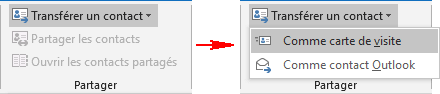
- Cliquez avec le bouton droit sur le contact et choisissez Transférer un contact -> Comme carte de visite dans le menu contextuel :
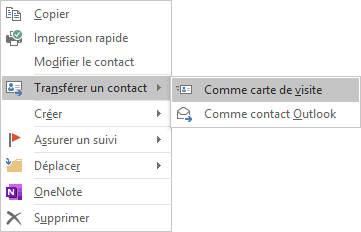
Outlook insère la carte de visite (vCard) dans le nouveau message :
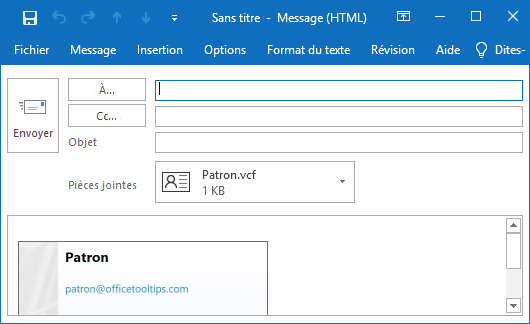
3. Complétez votre courriel comme vous le feriez normalement et cliquez sur Envoyer.
Voir aussi en anglais : Attaching a Business Card to a message.